revit装饰设计流程.docx
《revit装饰设计流程.docx》由会员分享,可在线阅读,更多相关《revit装饰设计流程.docx(10页珍藏版)》请在冰豆网上搜索。
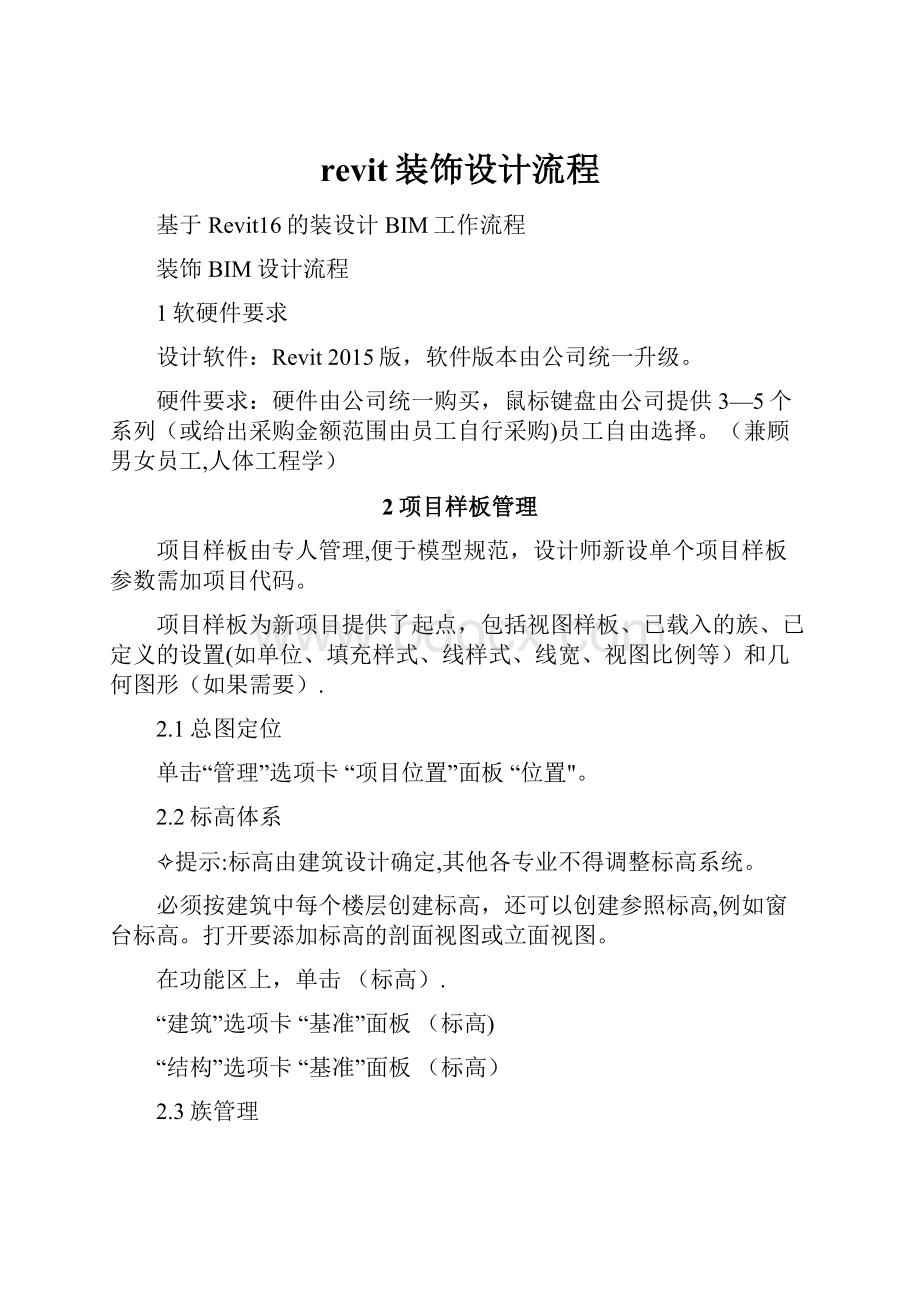
revit装饰设计流程
基于Revit16的装设计BIM工作流程
装饰BIM设计流程
1软硬件要求
设计软件:
Revit2015版,软件版本由公司统一升级。
硬件要求:
硬件由公司统一购买,鼠标键盘由公司提供3—5个系列(或给出采购金额范围由员工自行采购)员工自由选择。
(兼顾男女员工,人体工程学)
2项目样板管理
项目样板由专人管理,便于模型规范,设计师新设单个项目样板参数需加项目代码。
项目样板为新项目提供了起点,包括视图样板、已载入的族、已定义的设置(如单位、填充样式、线样式、线宽、视图比例等)和几何图形(如果需要).
2.1总图定位
单击“管理”选项卡 “项目位置”面板 “位置"。
2.2标高体系
✧提示:
标高由建筑设计确定,其他各专业不得调整标高系统。
必须按建筑中每个楼层创建标高,还可以创建参照标高,例如窗台标高。
打开要添加标高的剖面视图或立面视图。
在功能区上,单击 (标高).
“建筑”选项卡 “基准”面板 (标高)
“结构”选项卡 “基准”面板 (标高)
2.3族管理
✧提示:
族创建粒度要求,不可分割的物理构件<采购构件<造价构件,族信息包括:
长度、宽度、高度、面积、体积等等,具体情况需考虑施工、采购、造价岗位需求。
2.3.1系统族
系统族可以创建要在建筑现场装配的基本图元。
例如:
•墙、屋顶、楼板
•风管、管道
能够影响项目环境且包含标高、轴网、图纸和视口类型的系统设置也是系统族.
系统族是在 Revit 中预定义的.您不能将其从外部文件中载入到项目中,也不能将其保存到项目之外的位置.
2.3.2可载入族
可载入族是用于创建下列构件的族:
•通常购买、提供并安装在建筑内和建筑周围的建筑构件,例如窗、门、橱柜、装置、家具和植物
•通常购买、提供并安装在建筑内和建筑周围的系统构件,例如锅炉、热水器、空气处理设备和卫浴装置
•常规自定义的一些注释图元,例如符号和标题栏
由于它们具有高度可自定义的特征,因此可载入的族是您在 Revit 中最经常创建和修改的族.与系统族不同,可载入的族是在外部RFA文件中创建的,并可导入或载入到项目中。
对于包含许多类型的可载入族,可以创建和使用类型目录,以便您仅载入项目所需的类型。
2.3.3内建族
内建图元是您需要创建当前项目专有的独特构件时所创建的独特图元。
您可以创建内建几何图形,以便它可参照其他项目几何图形,使其在所参照的几何图形发生变化时进行相应大小调整和其他调整。
创建内建图元时,Revit 将为该内建图元创建一个族,该族包含单个族类型。
创建内建图元涉及许多与创建可载入族相同的族编辑器工具。
3方案设计
3.1方案设计
例如:
建筑用途(例如零售、住宅和办公空间)的最佳组合
建筑的不同标高的HVAC(加热、通风和空气调节)要求
3.2平面布局
确定方案设计,进入平面布局设计,布局各功能空间位置。
4结构(二次结构)
提示:
结构需区分一次结构,二次结构.一次结构需与现场校核。
二次结构需区分做法,如砌筑墙、轻钢龙骨墙。
4.1楼板
使用“楼板”工具创建标高、坡度或多层楼板。
“建筑"选项卡 “构建”面板 “楼板”下拉列表 (楼板:
建筑)
“结构”选项卡 “结构”面板 “楼板”下拉列表 (楼板:
建筑)
4.2结构墙
使用“墙”工具在建筑模型中创建非承重墙或结构墙。
非承重墙:
单击以下位置的 (墙:
建筑)
•“建筑”选项卡 “构建”面板 “墙"下拉列表
•“结构”选项卡 “结构”面板 “墙"下拉列表
结构墙:
单击以下位置的 (墙:
结构)
•“建筑”选项卡 “构建"面板 “墙”下拉列表
•“结构"选项卡 “结构”面板 “墙”下拉列表
4.3门
使用“门"工具在墙中放置门。
从门族中选择一个门。
•“建筑"选项卡“构建"面板(门).
若要更改它在墙中的方向、请选择门,然后单击其翻转控制柄。
4.4窗
使用“窗”工具在墙中放置窗或在屋顶上放置天窗.从类型选择器中选择一个窗类型。
•“建筑"选项卡“构建"面板(窗).
若要更改其方向,请选择该窗,然后单击其翻转控制柄。
4.5楼梯
通过装配常见梯段、平台和支撑构件来创建楼梯.
•“建筑”选项卡“循环"面板 (楼梯(按构件))
4.6幕墙
使用幕墙图元工具来创建建筑正面。
您可以使用幕墙、幕墙网格、竖梃、幕墙系统来创建所需外观。
•“建筑”选项卡 “构建"面板 “墙"下拉列表 (墙:
建筑)
在“类型选择器”中,选择幕墙族。
•“建筑”选项卡“构建”面板(幕墙系统)或 (幕墙网格)或 (竖梃)
•“体量和场地”选项卡“面模型”面板(面墙)
5装饰
5.1复合墙
定义垂直复合墙的结构使用层或区域,涂料、壁纸等片面装饰层建议使用复合墙,墙砖、石材等块料装饰层建议使用5。
4的墙面做法设计.
点击编辑类型
设置复合墙
5.2天花板
使用“天花板”工具在天花板所在的标高之上按指定的距离创建天花板。
若要放置天花板,单击构成闭合环的内墙或绘制其边界。
∙“建筑”选项卡“构建”面板 (天花板)。
木梁(造型、吊杆)
5.3地面
载入地面石材族,放置在楼板上,调整屏幕定位。
选中石材旋转45°。
选中石材阵列铺满贴砖地面.
5.4墙面
载入墙石材族,放置在墙上,调整屏幕定位。
阵列铺满贴砖墙面。
5.5装饰构件
构件用于对通常需要现场交付和安装的建筑图元(例如地砖、家具和卫浴设备)进行建模。
“建筑”选项卡 “构建”面板 (放置构件)
“系统”选项卡 “模型"面板 “构件"下拉列表 (放置构件)
5.6家具饰品设计(软装拆分)
确定平面布局设计,家具饰品设计师按设计风格开展家具饰品布局设计确定空间定位,以及各个家具内部功能设计。
6机电
6.1暖通空调
设计风管系统,以满足建筑的加热和制冷需求。
可以使用工具来创建风管系统,以将风道末端和机械设备放置在项目中.使用自动系统创建工具创建风管布线布局,以连接送风和回风系统构件。
“修改”选项卡“创建系统”(风管)
“系统"选项卡“HVAC”面板
(风管管件)
(风管附件)
(风道末端)
“系统”选项卡“机械”面板(机械设备)
6.2管道系统
模型中放置机械构件,并将其指定给供水或回水系统来创建管道系统.然后,使用布局工具可以为连接系统构件的管道确定最佳布线.
“系统”选项卡“卫浴和管道”面板(管道)
6.3电气
创建电气系统(线路),以放置项目中的装置、照明设备和电气设备.
“系统”选项卡“电气”面板
(导线)
(电缆桥架)
(线管)
(平行线管)
(电缆桥架配件)
(线管配件)
(电气设备)
(设备)
(照明设备)
6.4设备
该工具可用来为项目中的风管系统放置机械设备.诸如VAV(变风量)箱等机械设备会向项目中的风道末端提供空气
单击“系统”选项卡“机械”面板“机械设备”,然后在“类型选择器”中,选择一种特定的设备类型
6.5机电构件
构件用于对通常需要现场交付和安装的建筑图元(例如灯具和卫浴设备)进行建模。
“系统”选项卡 “模型”面板 “构件"下拉列表 (放置构件)
7排布规则
✧提示:
重力排水优先,电气桥架最高,压力水系统排中间,空调风管最低.小管让大管,低造价让高造价,单根让成排。
8碰撞检查
✧提示:
协同设计过程中解决,后占位与先占位专业协同,最后运行软件自动检查,发现并解决问题。
软件碰撞检查操作流程如下:
a)单击“协作”选项卡 “协调”面板 “碰撞检查”下拉列表 (运行碰撞检查)。
将打开“碰撞检查”对话框.
如果在视图中选择了几个图元,则该对话框将进行过滤,以便仅显示您选择的那些图元类别。
如果未选择任何图元,则对话框将显示当前项目中的所有类别。
b)在该对话框中,从位于左侧的第一个“类别来自”下拉列表中选择一个值。
例如,选择“当前项目”.
注:
如果选择了一个链接的Revit模型来运行检查,则必须从该选项中选择其名称。
例如,如果选择了名为Mylink1的链接模型,请从“类别来自”下拉列表中选择该名称。
选择名称后,将列出链接模型中的图元类别.
c)选择所需的类别。
例如,选择“屋顶”作为类别。
d)在该对话框中,从位于右侧的第二个“类别来自"下拉列表中选择一个值。
此值可以是图元的当前选择集、当前项目,也可以是链接的Revit模型。
e)选择所需的其他类别.
例如,要完成屋顶与楼板碰撞检查,请选择楼板作为类别。
f)单击“确定"。
如果没有要报告的冲突,则会显示一个对话框,通知您未检测到冲突。
如果有要报告的冲突,则会显示“冲突报告"对话框。
该对话框会列出相互之间发生冲突的所有图元。
冲突根据您生成检查的方式进行分组。
默认情况下,冲突被分组为“类别1"(左侧类别列)和“类别2”(右侧类别列)。
可以将这种分组改为“类别2"和“类别1”。
例如,如果运行屋顶与楼板的碰撞检查,则对话框会先列出屋顶类别,然后列出与屋顶有冲突的楼板。
g)要查看其中一个有冲突的图元,请在“冲突报告”对话框中选择该图元名称,然后单击“显示”。
当前视图会显示出问题。
h)要解决冲突,请在视图内单击,然后修改重叠的图元.
“冲突报告”对话框仍保持可见。
i)解决问题后,在“冲突报告"对话框中单击“刷新".
如果问题已解决,则会从冲突列表中删除发生冲突的图元。
注:
“刷新"仅重新检查当前报告中的冲突。
它不会重新运行碰撞检查。
可以用此方式继续解决冲突。
如果由于没有小组成员的进一步工作而无法解决所有冲突,可以生成HTML版本的报告.
j)在“冲突报告”对话框中,单击“导出”。
k)输入名称,定位到保存报告的所需文件夹,然后单击“保存”.
l)在“冲突报告”对话框中,单击“关闭”。
m)要再次查看生成的上一个报告,请单击“协作"选项卡 “协调”面板 “碰撞检查”下拉列表 (显示上一个报告)。
该工具不会重新运行碰撞检查.
9统计明细表
✧提示:
明细表包括:
构件明细表、空间明细表、汇总明细表、定制明细表,以满足公司其他岗位数据需求。
明细表内容包括:
族名称、空间位置、单位、数量、长度、宽度、高度、面积、体积等等,具体情况按实际需求设置.
创建明细表、数量和材质提取,以确定并分析在项目中使用的构件和材质.“视图”选项卡“创建”面板“明细表”下拉列表
(明细表/数量)
(图形柱明细表)
(材质提取)
(图纸列表)
(注释块)
(视图列表)
10图纸管理
✧提示:
•出图流程,创建基本图纸目录,包括:
总图、平面图、立面图、剖面图、房间立面图、节点详图。
创建图纸视口,调整构件灰度,大面积用浅色,细部构件使用深色。
•平面图建议视图范围在1200-1500之间,确保图面干净。
标注字体按图纸比例选择,建议字高3mm.
在 Revit 中创建施工图文档集后,您可以打印图纸或将其以其他格式发布(例如DWF文件),以便通过电子方式共享和查看。
可以将施工图文档发送到施工现场,在那里客户或查阅者可以对设计进行标记,以便进行修订。
Revit 提供了用于追踪修订的工具。
单击“视图"选项卡 “图纸组合"面板 (图纸)。
图纸列表是项目中图纸的明细表。
•“视图”选项卡“创建”面板“明细表”下拉列表(图纸列表)
图纸样例